4 manieren om EPUB op Kindle te verzenden
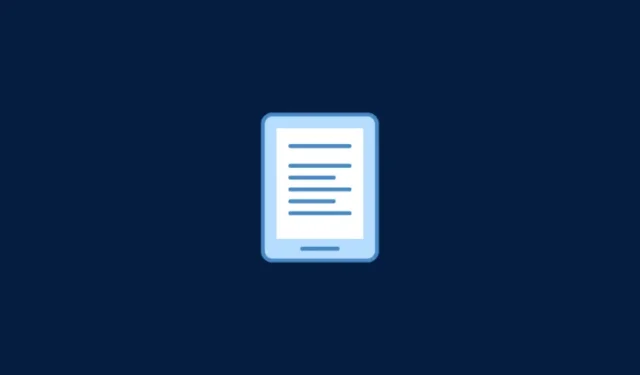
Wat te weten
- Kindle ondersteunt verschillende formaten, waaronder AZW3, EPUB, TXT, DOC, DOCX, enz.
- Bij het overbrengen van boeken in het EPUB-formaat naar een Kindle moeten deze eerst worden geconverteerd naar het AZW3-formaat.
- Gebruik de service ‘Verzenden naar Kindle’ om uw EPUB-bestand naar uw Kindle te verzenden. De service converteert het bestand automatisch naar AZW3 en voegt het toe aan uw bibliotheek.
- Je kunt EPUB-bestanden ook handmatig naar AZW3 converteren met applicaties zoals Calibre en deze vervolgens via USB naar de Kindle overbrengen.
Of je nu leest in de app of op het e-readerapparaat, de Kindle-leeservaring is moeilijk te verslaan. Maar Amazon heeft niet bepaald de beste boekencollectie. Soms wil je misschien boeken van andere platforms kopen en deze op je Kindle laden.
De meeste boeken zijn beschikbaar in het EPUB-formaat, maar kunnen niet zomaar onmiddellijk naar de Kindle worden overgebracht. Ze moeten eerst worden geconverteerd naar het Kindle-ondersteunde AZW3-formaat. Gelukkig kun je dat met Kindle op meer dan één manier doen. Deze handleiding laat je zien hoe je EPUB-bestanden naar je Kindle-apparaat kunt overbrengen.
Welke formaten ondersteunt Kindle?
De boeken die je op Amazon koopt en naar je Kindle verzendt, hebben het AZW3-formaat. Maar dat is niet alles wat je Kindle-apparaat ondersteunt. Vorig jaar begon Kindle met officiële ondersteuning voor EPUB-bestanden en liet het lang vertrouwde MOBI-formaat achterwege.
Je kunt er ook PDF-, TXT-, DOC- en DOCX-bestanden op lezen. Maar het eindresultaat is misschien niet helemaal wat u ervan verwacht. De boeken kunnen bijvoorbeeld niet opnieuw worden geplaatst, wat in feite betekent dat u het lettertype niet kunt aanpassen en het hele boek dienovereenkomstig kunt aanpassen, of omslagafbeeldingen kunt hebben, tenzij deze op de een of andere manier zijn geconverteerd.
De twee beste formaten om op een Kindle te lezen zijn het eigen AZW3- en het EPUB-formaat. Hiervan is het AZW3-formaat ideaal voor Kindle, terwijl het EPUB-formaat enige tussenkomst nodig heeft voordat het door je Kindle kan worden herkend.
Conversie van EPUB naar AZW3-formaat
Om EPUB naar een leesbaar formaat op Kindle te converteren, kun je de service ‘Verzenden naar Kindle’ gebruiken in de Kindle-app voor smartphones, via de website Verzenden naar Kindle, of door de EPUB naar je aangepaste Kindle-e-mailadres te e-mailen. converteer het bestand en stuur het naar je Kindle-bibliotheek. Je kunt EPUB ook zelf naar AZW3 converteren en vervolgens met een USB-kabel naar je Kindle overbrengen. Lees verder om de stapsgewijze procedure hiervoor te leren.
EPUB-bestanden naar Kindle verzenden
Hier zijn vier manieren om EPUB-bestanden naar je Kindle te krijgen.
Methode 1: Breng EPUB-bestanden over van de Kindle-app naar de Kindle-e-reader
Als je EPUB-bestand op je smartphone staat, kun je het het gemakkelijkst naar je Kindle overbrengen door het eerst te delen in de Kindle-app en het Kindle-apparaat te laten synchroniseren en downloaden uit je bibliotheek. Hier zijn de stappen om dit te doen:
Zorg er eerst voor dat je de Kindle-app op je smartphone hebt. Gebruik de onderstaande link om ze te verkrijgen.
Nadat je de Kindle-app hebt gedownload en geïnstalleerd, zoek je het EPUB-bestand in de app voor bestandsbeheer op je telefoon, houd je deze ingedrukt voor meer opties en selecteer je Delen .
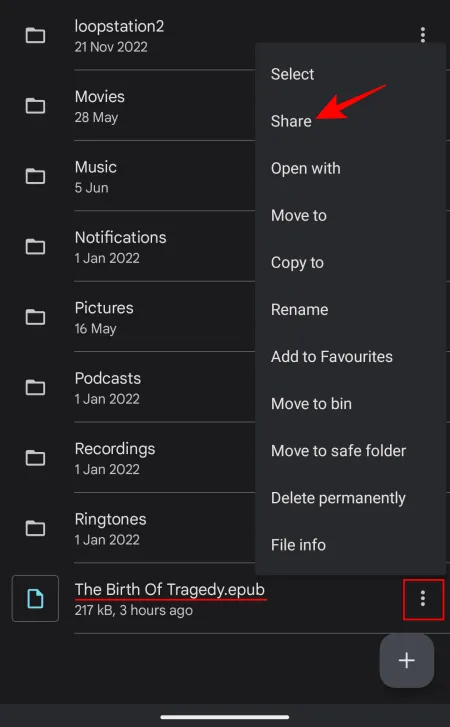
Selecteer hier de Kindle- app .
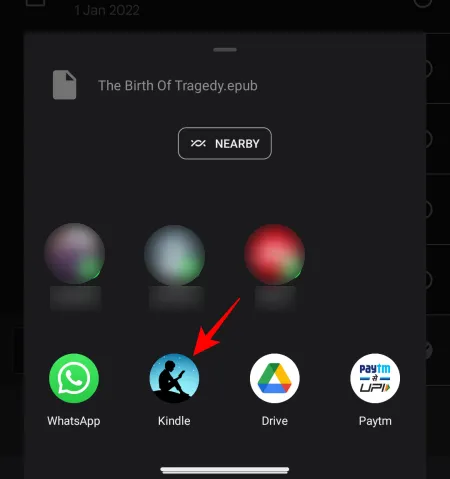
Zorg ervoor dat op de pagina ‘Verzenden naar Kindle’ de optie Toevoegen aan je bibliotheek is ingeschakeld.
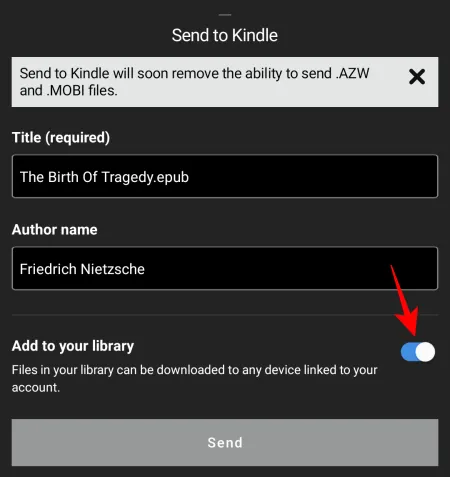
Tik vervolgens op Verzenden .
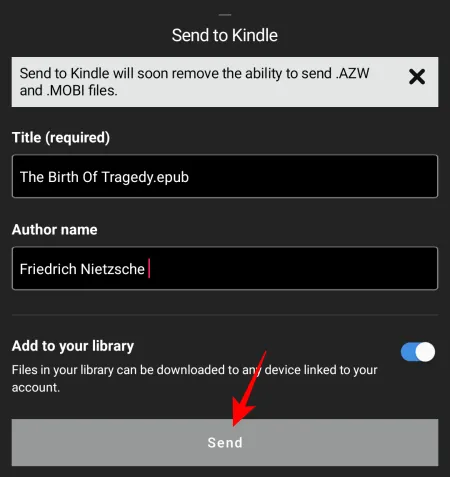
Je ziet dat het boek naar je Kindle wordt verzonden in de meldingenbalk van je telefoon.
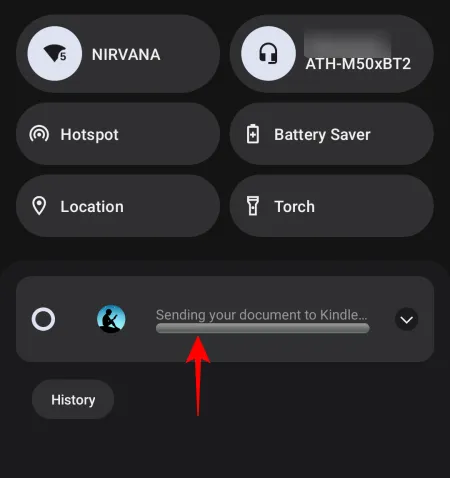
Zodra het is voltooid, ziet u daar het bericht ‘Bestand verzonden’.
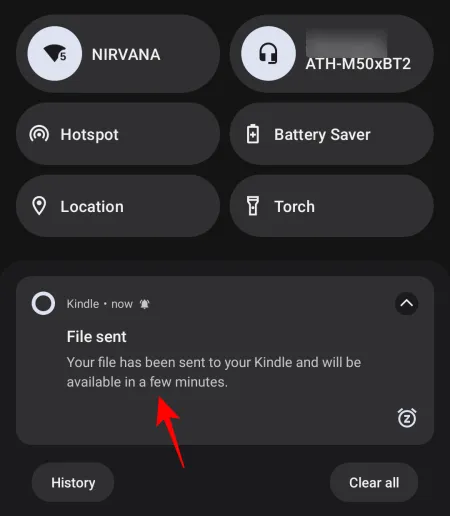
Hetzelfde zal beschikbaar zijn in de bibliotheek van je Kindle-app.
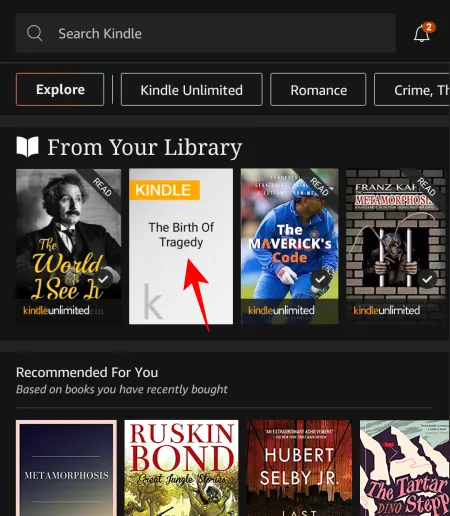
Om het boek nu op je Kindle-e-reader te krijgen, schakel je je Kindle in en zorg je ervoor dat deze is verbonden met internet. Het boek zou automatisch met je Kindle-apparaat moeten worden gesynchroniseerd.
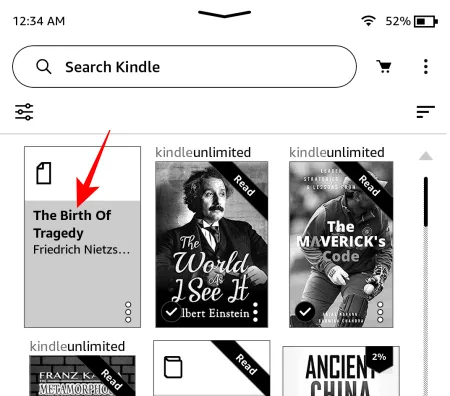
Als dit niet het geval is, tikt u op de bovenste handgreep.
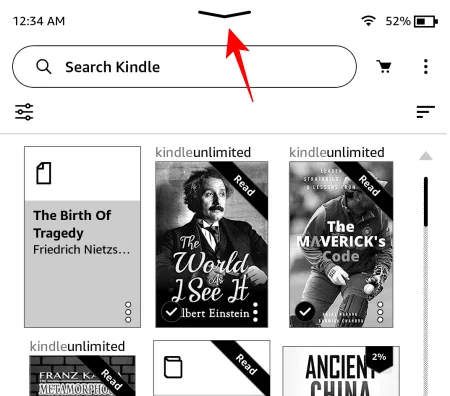
En tik vervolgens op Synchroniseren .
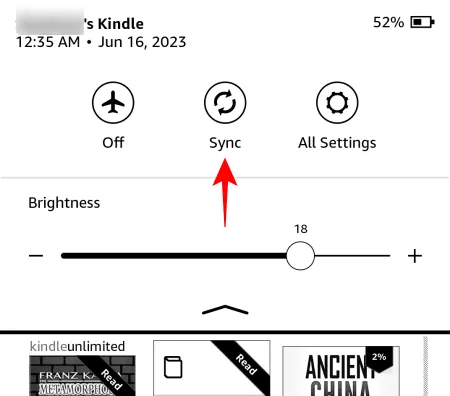
Je zou nu het boek moeten zien verschijnen in de bibliotheek van je Kindle-apparaat.
Methode 2: Breng EPUB-bestanden over naar Kindle via de website ‘Verzenden naar Kindle’
Als uw EPUB-bestanden op uw pc staan, kunt u de dienst ‘Verzenden naar Kindle’ van Amazon gebruiken. Het is de ideale manier om EPUB-boeken van je pc naar je Kindle te sturen. Hier leest u hoe u dit doet:
Verzenden naar Kindle | Website link
Klik op bovenstaande link en navigeer naar de website. Zorg ervoor dat u bent ingelogd op uw Amazon-account. Klik vervolgens op Bestanden selecteren vanaf apparaat om uw EPUB te uploaden.
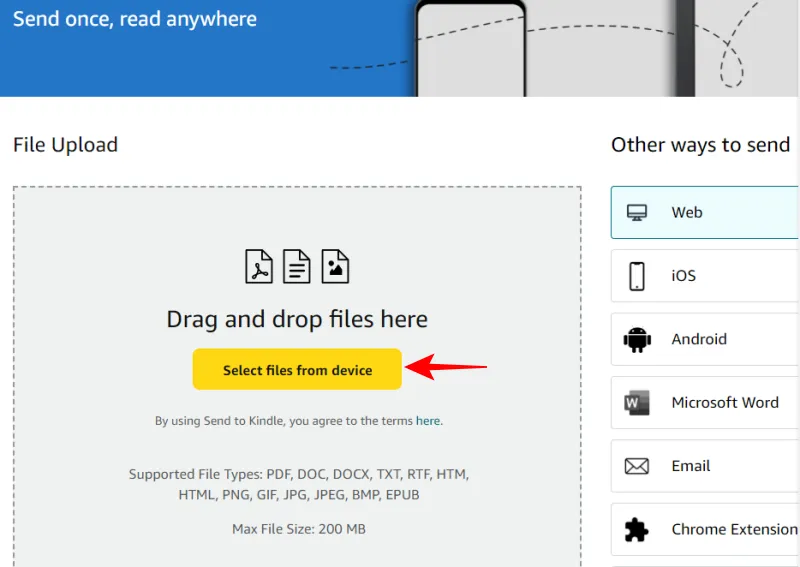
Selecteer uw EPUB-bestand en klik op Openen .
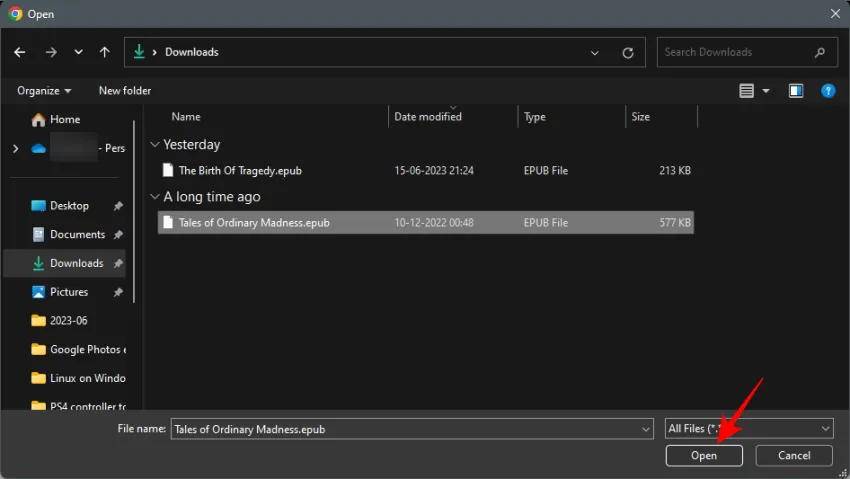
U kunt ook het EPUB-bestand naar het vak slepen en neerzetten.
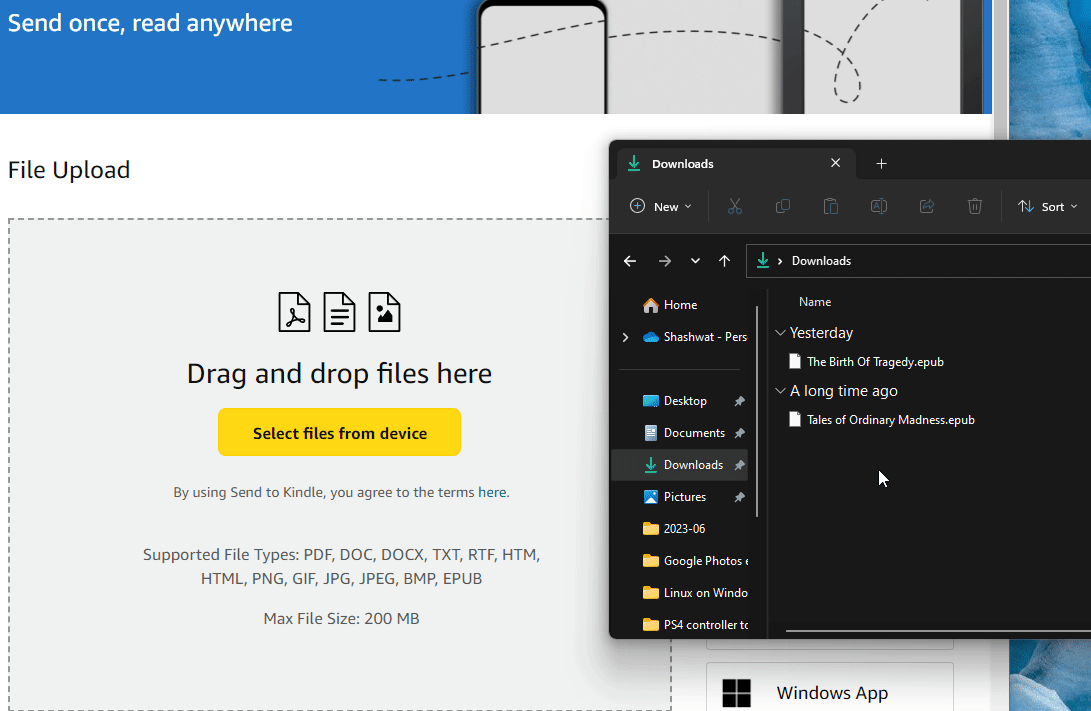
Zorg ervoor dat de optie Toevoegen aan uw bibliotheek is ingeschakeld. Klik vervolgens op Verzenden .
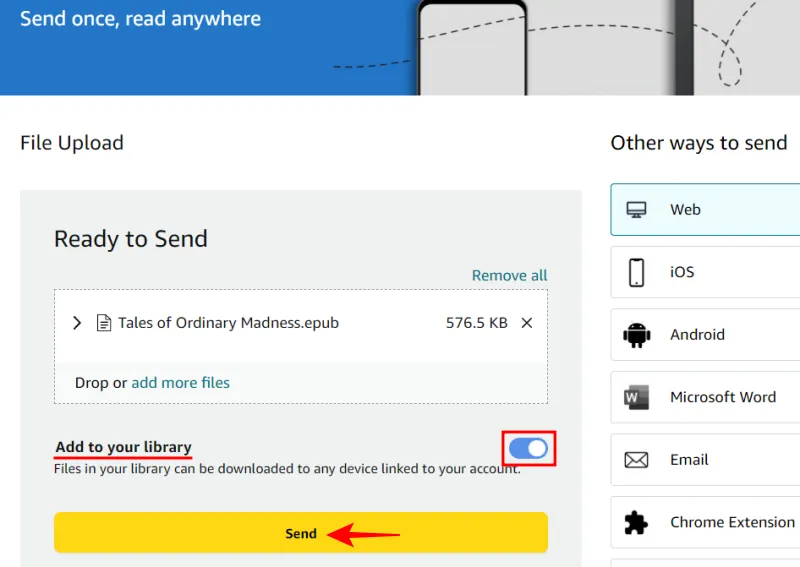
Wacht tot de bestanden zijn verzonden.
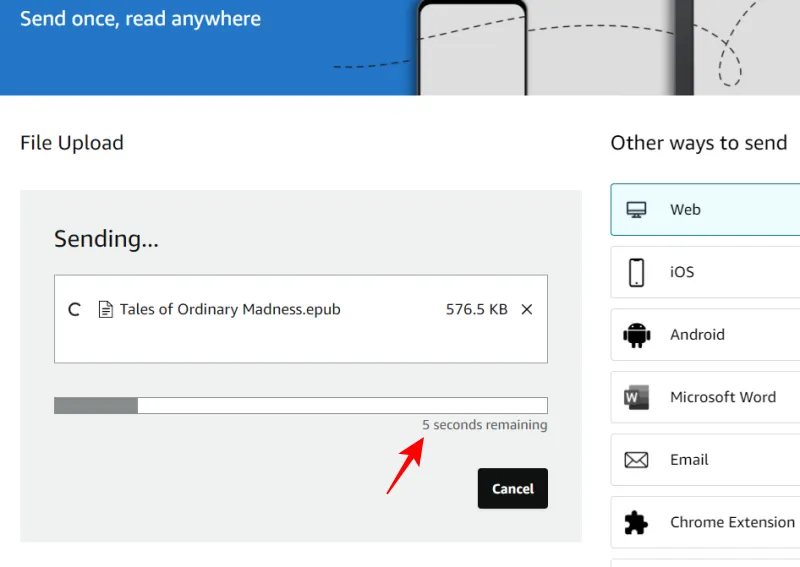
Als u klaar bent, kunt u op dezelfde pagina de status van uw bestand controleren.
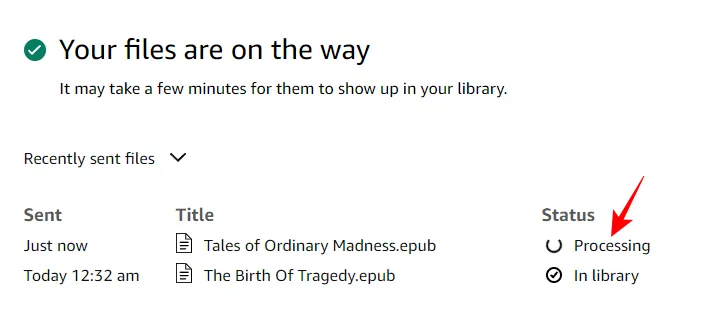
Zodra het in uw bibliotheek staat, zal de status dit aangeven.
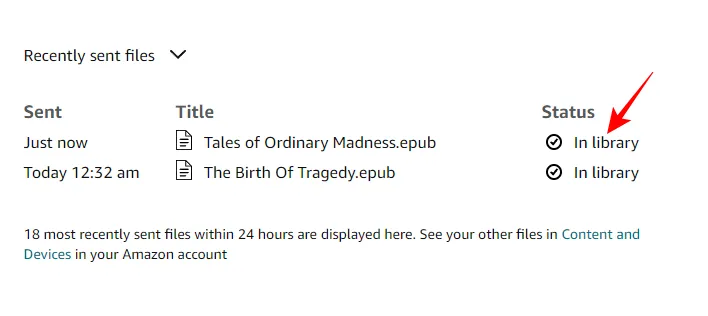
En ja hoor, het zal ook beschikbaar zijn op je Kindle-apparaat.
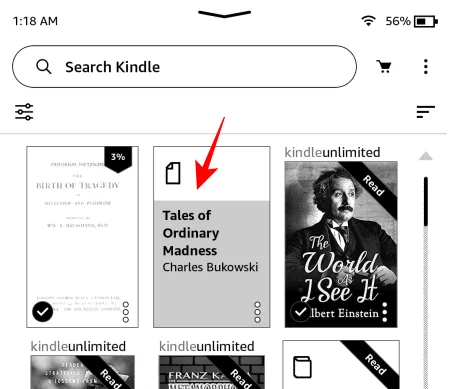
Zorg ervoor dat je je Kindle-apparaat synchroniseert als je het daar niet automatisch ziet.
Methode 3: E-mail het EPUB-bestand naar de Kindle
Elk geregistreerd Kindle-apparaat heeft een eigen e-mailadres waarnaar je je EPUB-bestanden kunt sturen, ook die in EPUB-indeling.
Er zijn een aantal manieren om het e-mailadres van je Kindle te vinden: via de Amazon-website en vanuit de instellingen van je Kindle. Voor het eerste klikt u op de volgende link:
Kindle-e-mail | Koppeling
Zorg er hier eerst voor dat u bent ingelogd. Klik vervolgens op het tabblad Apparaten .
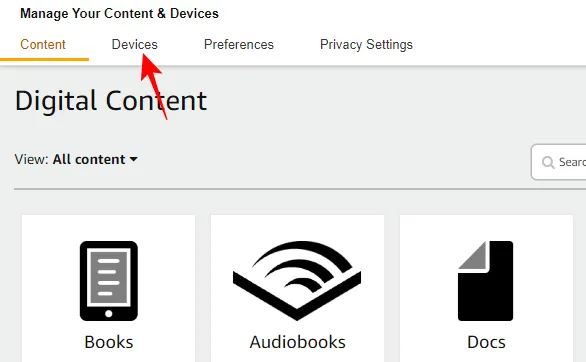
Selecteer Kindle .
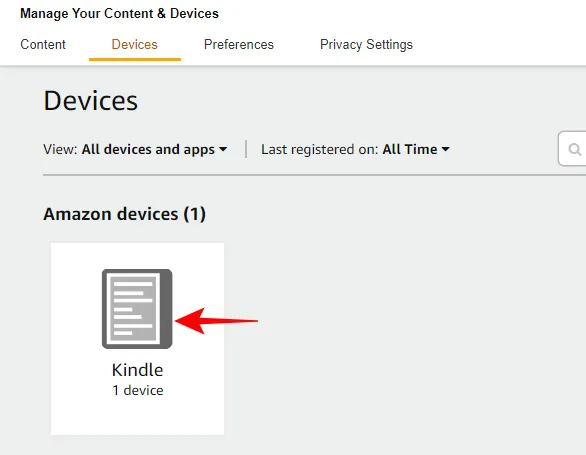
Selecteer je Kindle.
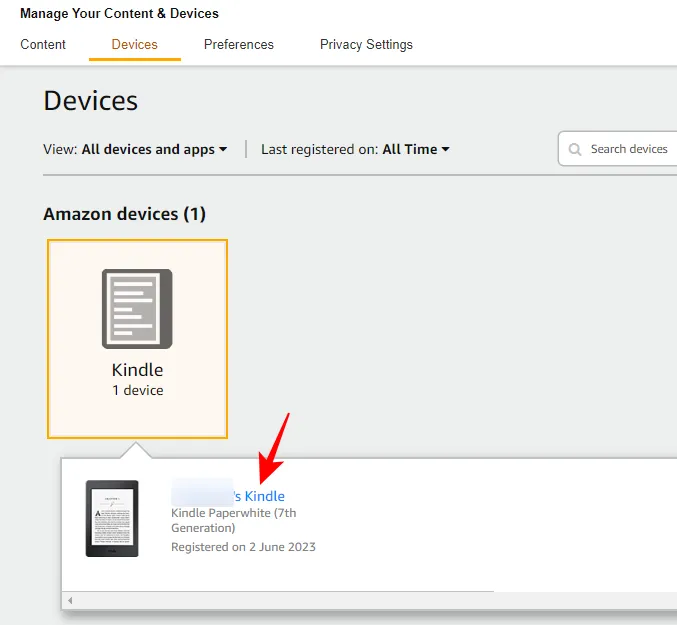
Op de volgende pagina ziet u informatie over uw apparaat, inclusief het aangepaste e-mailadres. Houd hier rekening mee.
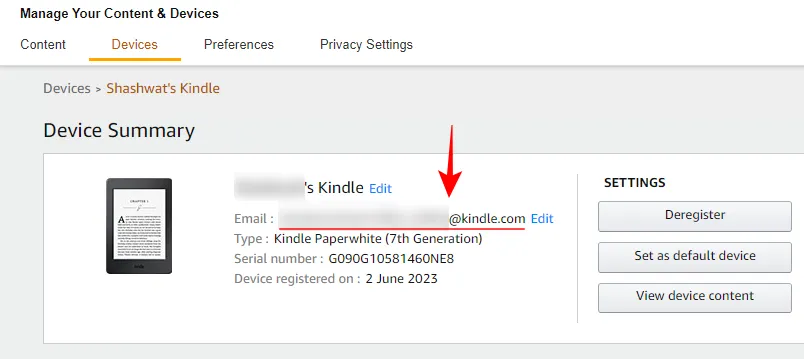
Om het e-mailadres op je Kindle-apparaat te vinden, tik je op de hendel bovenaan.
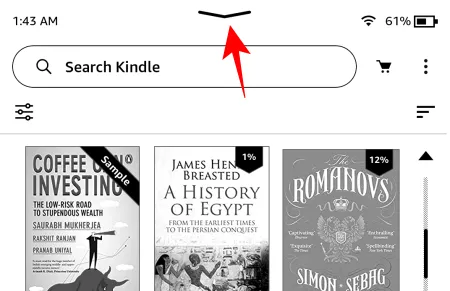
Selecteer Alle instellingen .
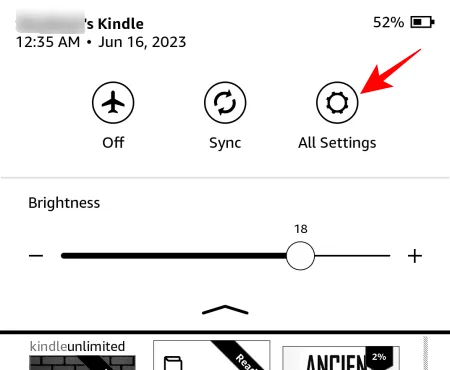
Tik op Uw account .
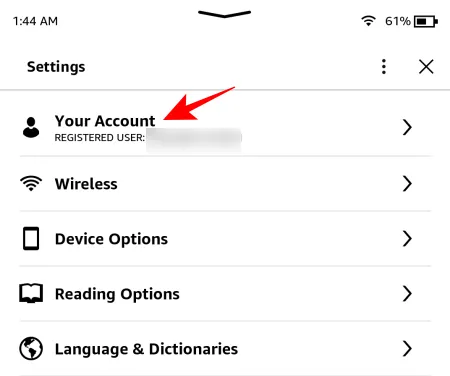
Onderaan zie je je e-mailadres voor verzenden naar Kindle.
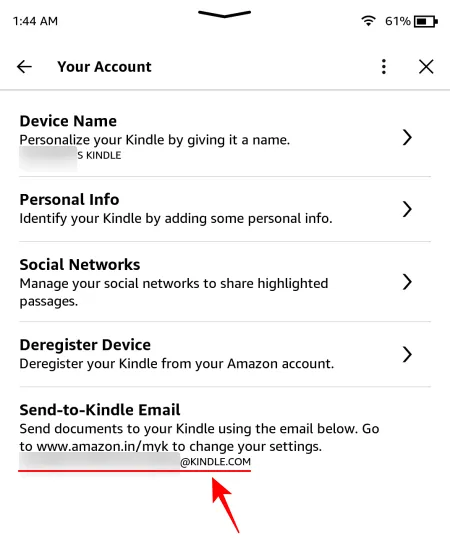
Zodra je het e-mailadres van je Kindle hebt, open je je e-mailprovider in een browser en stel je een e-mail op. Voeg uw bestand toe en stuur het naar het eerder genoemde e-mailadres.
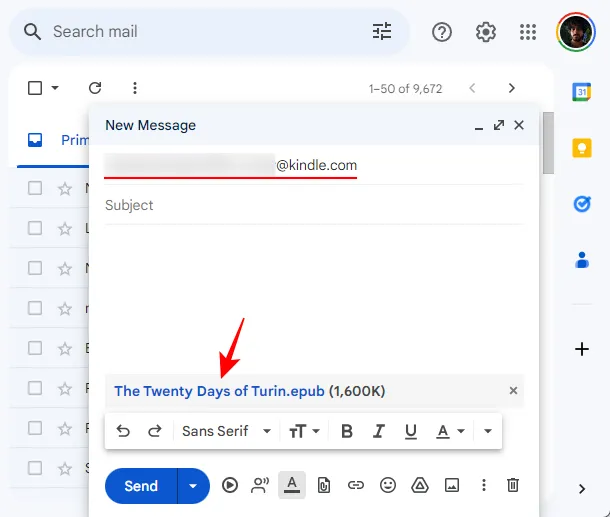
Zodra het beschikbaar is gemaakt op je Kindle-apparaat, ontvang je een bericht van Amazon Kindle Support.
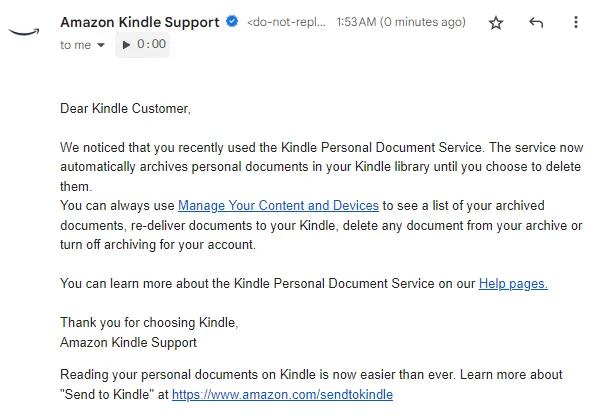
Controleer je Kindle; uw EPUB-bestand zou moeten worden geconverteerd en beschikbaar gemaakt op uw apparaat.
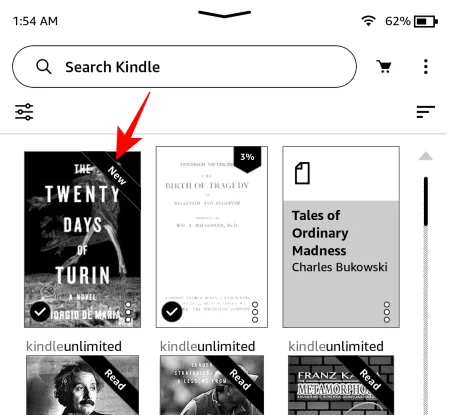
Methode 4: EPUB handmatig naar AZW3 converteren en overbrengen naar Kindle (met behulp van de Calibre-app)
Hoewel je ‘Verzenden naar Kindle’-services, zoals de hierboven genoemde, kunt gebruiken om EPUB-bestanden naar je Kindle-apparaat te verzenden, wordt EPUB niet standaard ondersteund door Kindle. De Send to Kindle-service converteert in feite EPUB naar het gewenste Kindle-formaat: AZW3. Daarom kun je niet zomaar EPUB-bestanden via USB naar je Kindle overbrengen en verwachten dat je Kindle ze herkent als onderdeel van je bibliotheek.
Maar je kunt altijd online converters en apps gebruiken om de conversie van EPUB naar AZW3 zelf uit te voeren en deze vervolgens via USB naar je Kindle over te zetten. De app die wij hiervoor gebruiken is Calibre.
Kaliber | Download link
Gebruik de bovenstaande link om deze te downloaden .
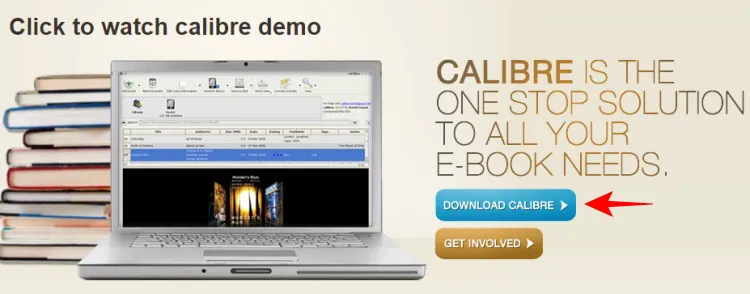
Selecteer Windows (of Mac als je een Mac gebruikt).
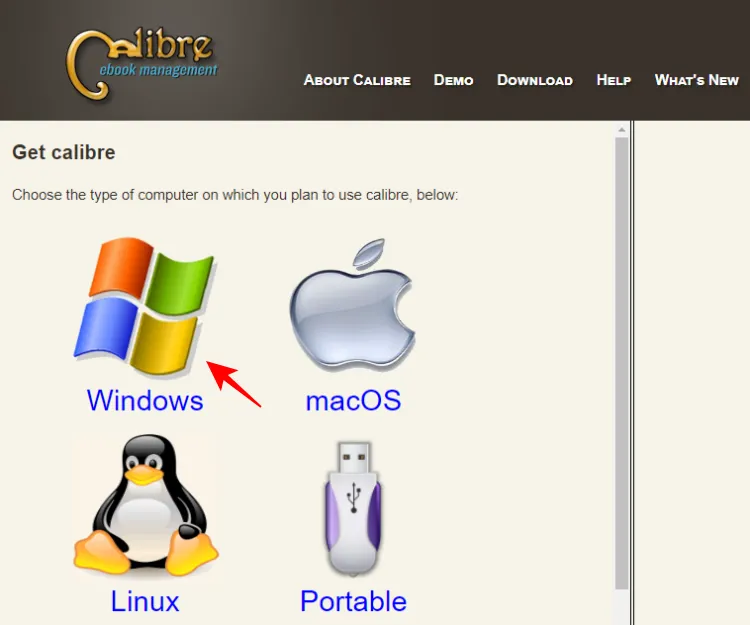
Selecteer vervolgens Kaliber downloaden .
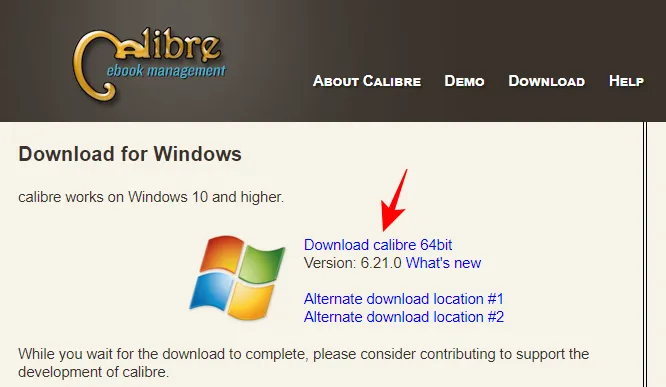
Open het installatiebestand en volg de instructies op het scherm om Calibre te installeren.
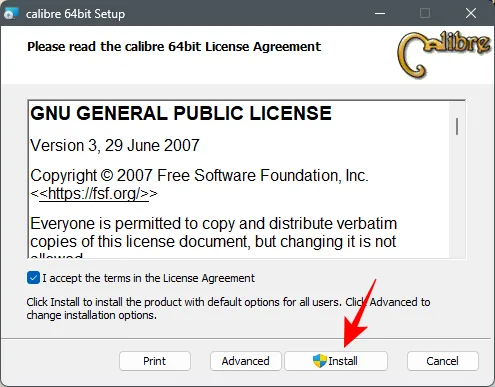
Open Calibre en selecteer Volgende in de welkomstwizard.
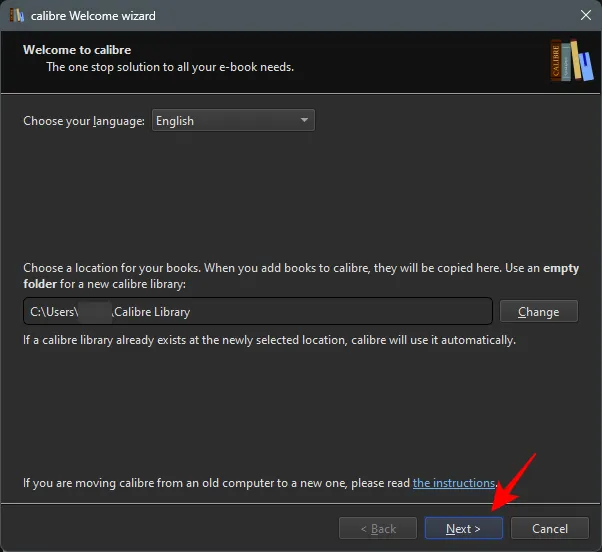
Selecteer op de volgende pagina Amazon aan de linkerkant en je Kindle-apparaat aan de rechterkant. Klik vervolgens op Volgende .
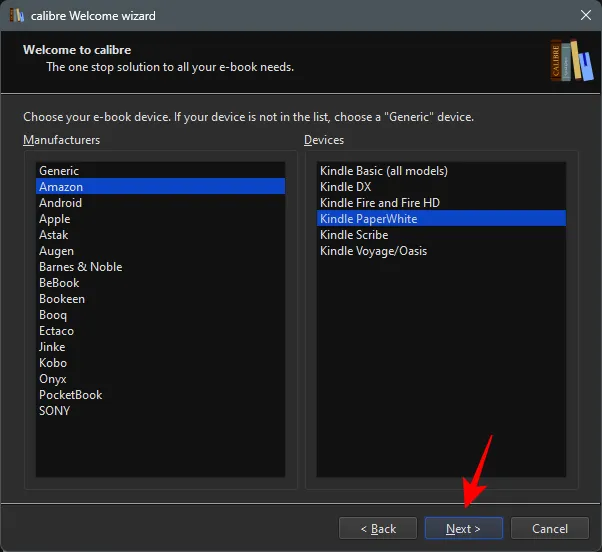
Je kunt ervoor kiezen om boeken automatisch per e-mail naar je Kindle te sturen door je ‘Kindle-e-mailadres’ en je normale e-mailaccount in te voeren bij ‘E-mail verzenden van’. Dit is echter optioneel. Omdat we Calibre alleen gebruiken om te converteren (en over te dragen via USB), laten we deze leeg.
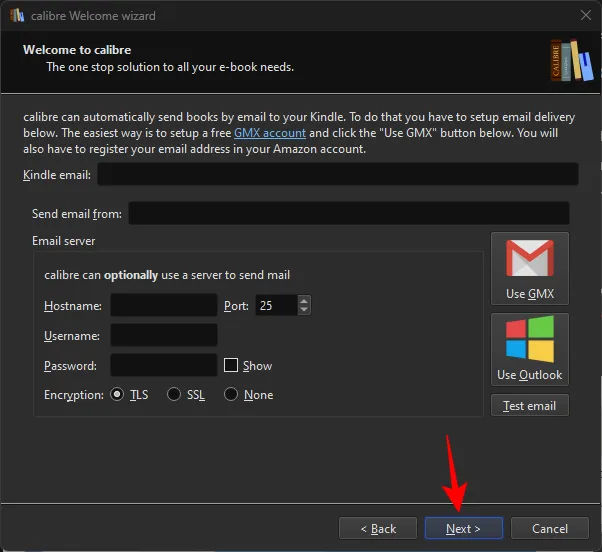
Zodra Calibre is ingesteld, klikt u op Voltooien .
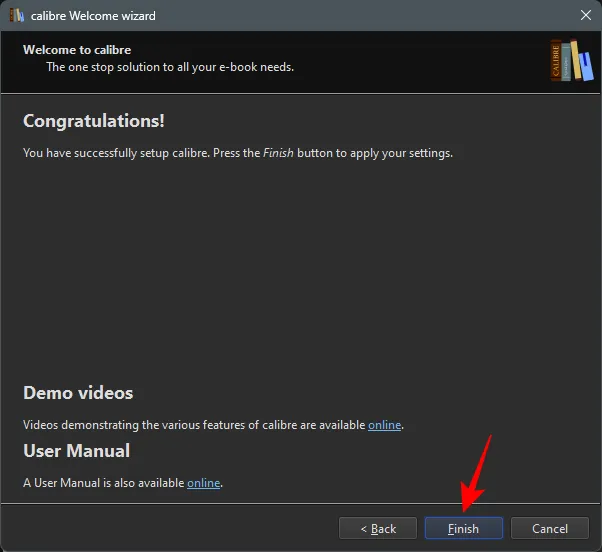
Binnen Calibre kunt u uw EPUB-bestanden slepen en neerzetten…
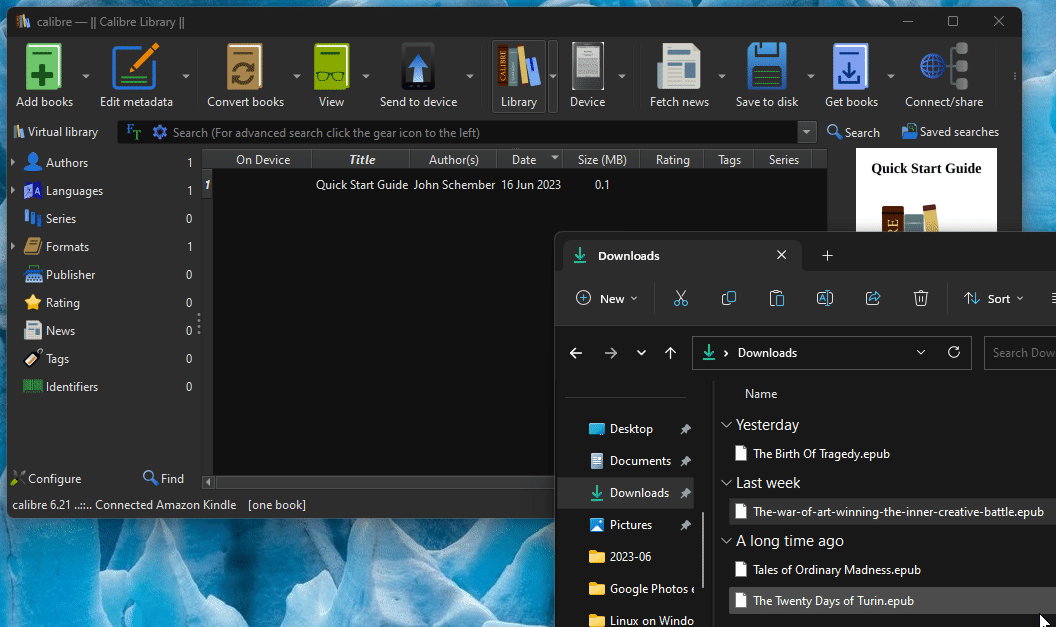
Of klik linksboven op Boeken toevoegen .
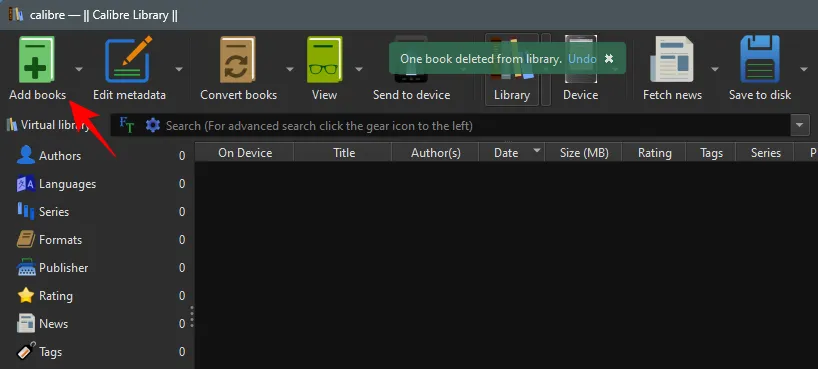
Selecteer uw EPUB-bestand en klik op Openen .

Eenmaal geüpload, klik je bovenaan op Boeken converteren .
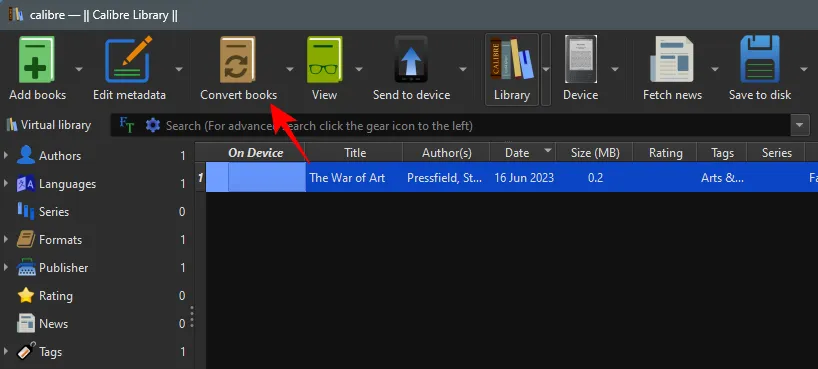
Hierdoor wordt het conversievenster geopend. Klik in de rechterbovenhoek op het vervolgkeuzemenu naast Uitvoerformaat .
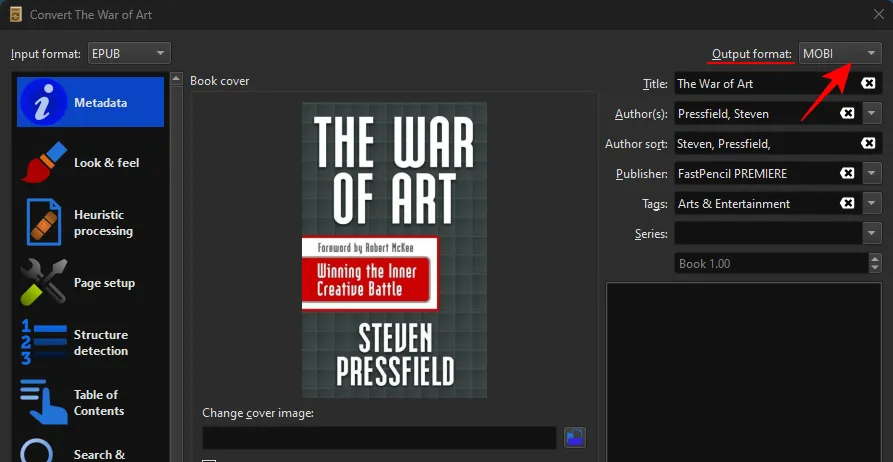
Selecteer AZW3 .
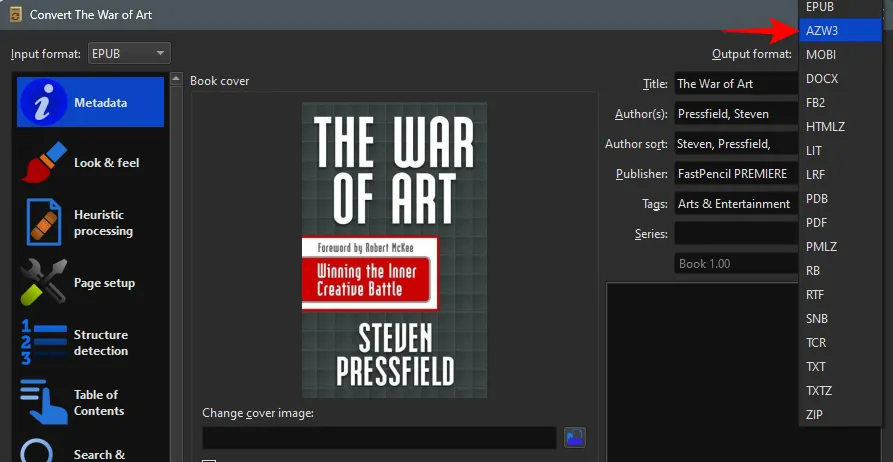
Klik ten slotte rechtsonder op OK .
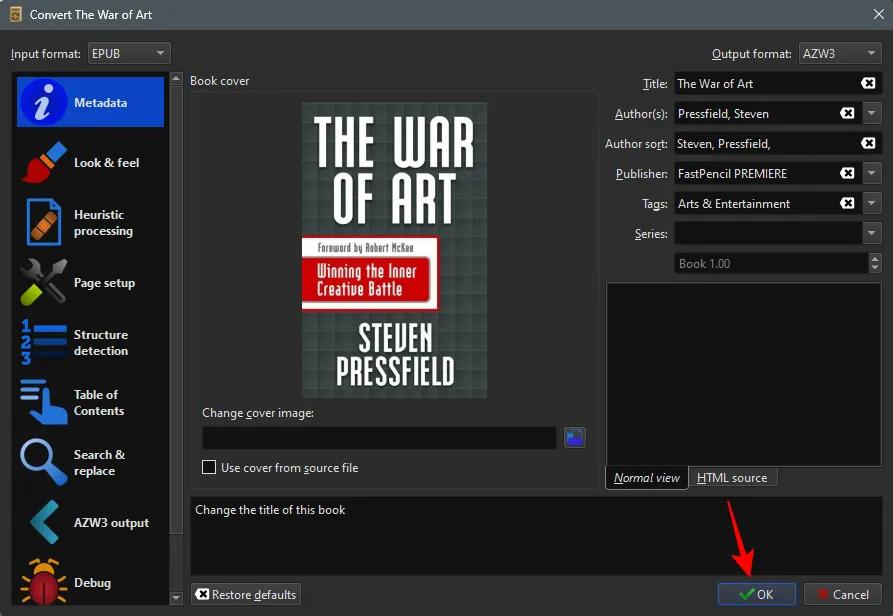
De conversie begint nu. Zodra het klaar is, klikt u met de rechtermuisknop op het boek en selecteert u Opslaan op schijf .
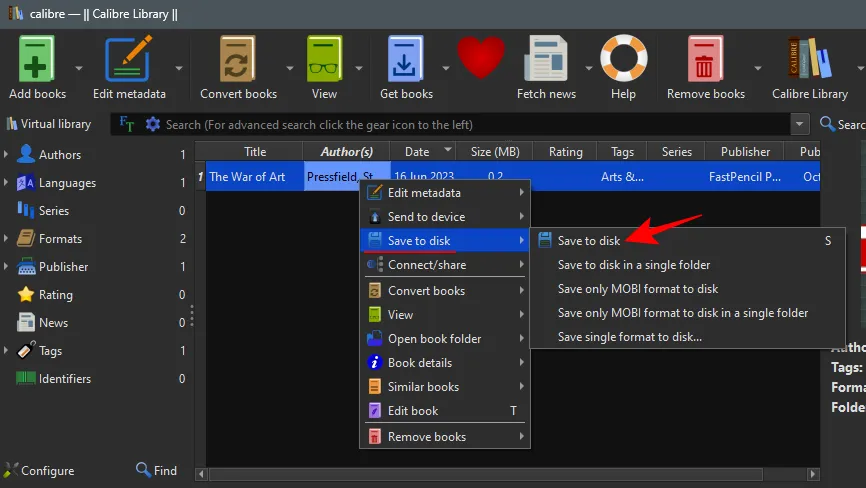
Navigeer naar de map waarin u het boek wilt opslaan en selecteer Map selecteren .
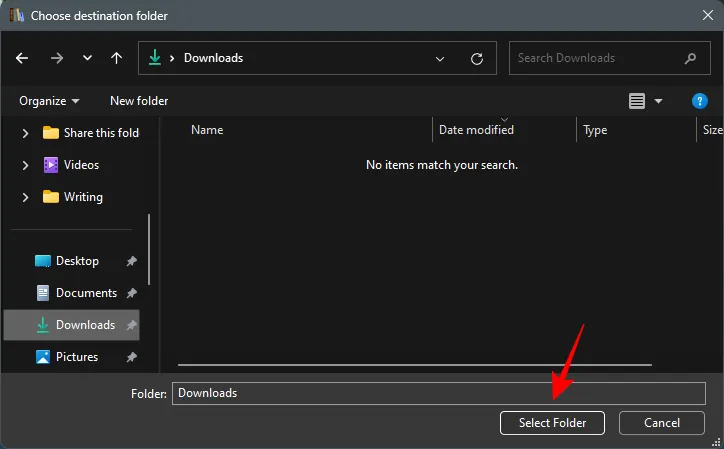
De map wordt geopend met zowel de geconverteerde AZW3- als de EPUB-bestanden. Kopieer het bestand in de AZW3-indeling.
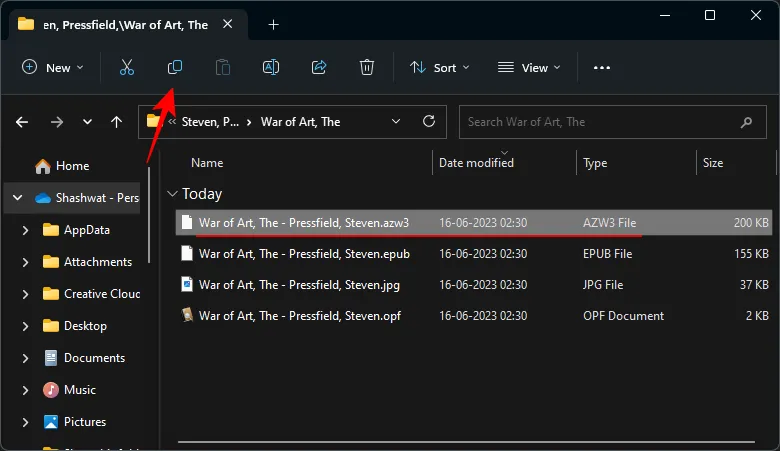
Sluit nu je Kindle aan op je pc en open deze vanuit Mijn pc.
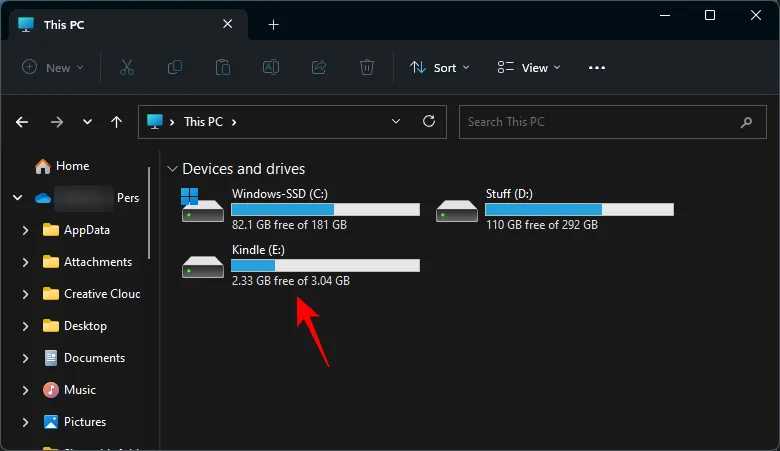
Dubbelklik op de documentenmap .
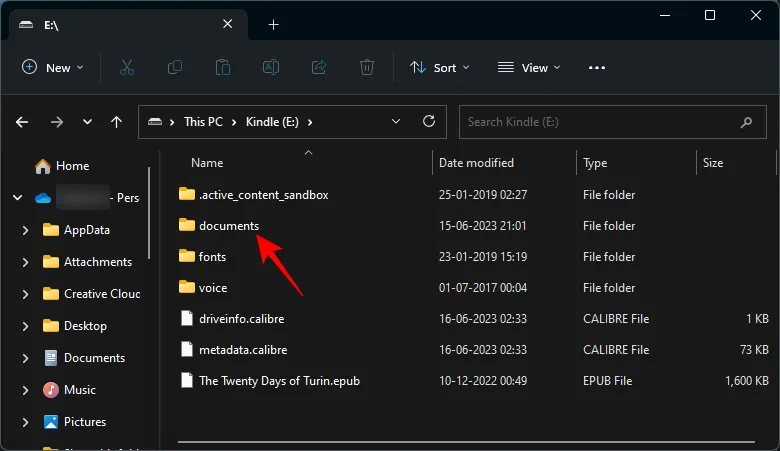
Plak vervolgens het gekopieerde bestand hier.

Zorg ervoor dat uw bestand wordt gekopieerd.
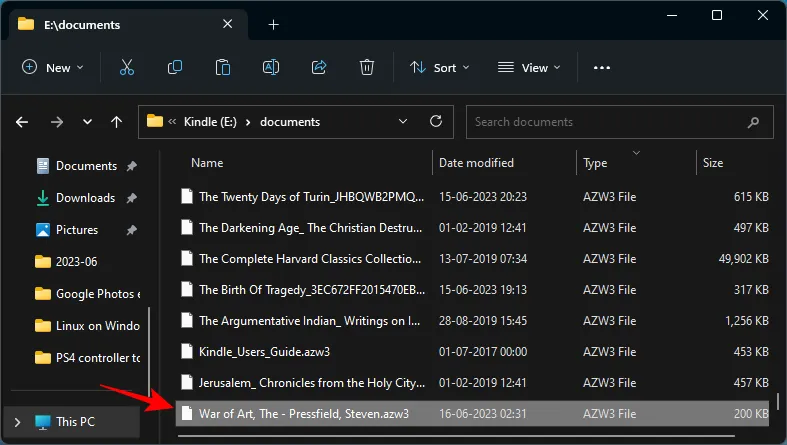
Koppel je Kindle los. Je boek is nu beschikbaar in je bibliotheek.
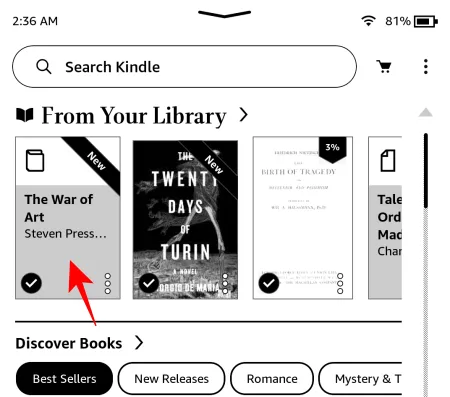
Calibre kan het geconverteerde boek ook rechtstreeks naar uw Kindle-apparaat sturen als dit op uw pc is aangesloten. Maar zorg er eerst voor dat het Kindle-apparaat wordt herkend door de Calibre-app, die je kunt controleren in de linkerbenedenhoek van de app.
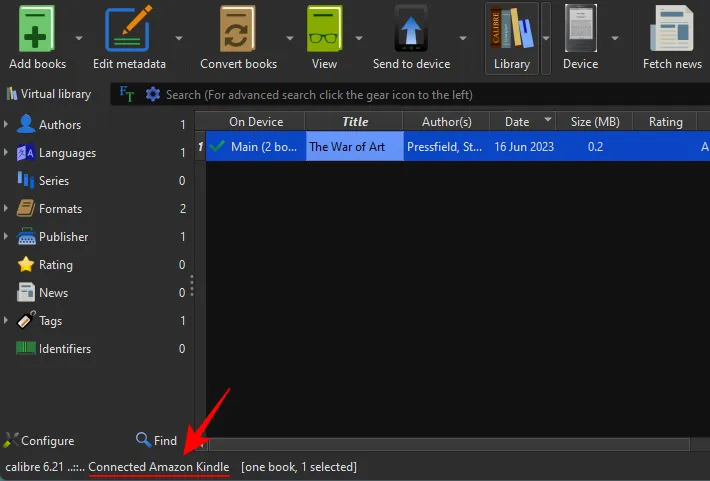
Klik vervolgens met de rechtermuisknop op uw boek, beweeg over Verzenden naar apparaat en kies voor Verzenden naar hoofdgeheugen .
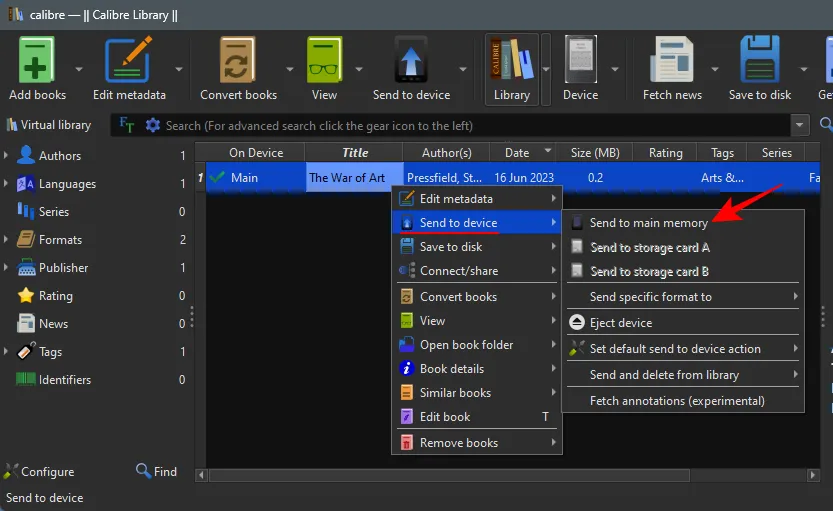
En zomaar wordt je geconverteerde bestand rechtstreeks naar de Kindle gestuurd.
Er zijn ook een aantal online converters die dit werk kunnen doen. Maar als je regelmatig EPUB naar AZW3 gaat converteren, raden we je aan om bij Calibre te blijven.
FAQ
Laten we eens kijken naar enkele veelgestelde vragen over het lezen van EPUB-bestanden op Kindle.
Waar worden boeken opgeslagen in Kindle?
Je Kindle-boeken worden opgeslagen in Kindle > Documenten. Elk boek heeft daar zijn eigen map.
Welke bestanden kan Kindle lezen?
Kindle kan AZW3-, PDF-, EPUB-, TXT-, RTF-, HTML- en DOC- en DOCX-bestanden lezen. Wanneer u de service Verzenden naar Kindle gebruikt, worden de boekbestanden automatisch geconverteerd naar AZW3.
Hoe converteer ik EPUB naar leesbaar op Kindle?
Om EPUB naar een leesbaar formaat op Kindle te converteren, kun je de service ‘Verzenden naar Kindle’ gebruiken in de Kindle-app voor smartphones, via de website Verzenden naar Kindle, of door de EPUB naar je aangepaste Kindle-e-mailadres te e-mailen. converteer het bestand en stuur het naar je Kindle-bibliotheek. Als alternatief kun je EPUB naar AZW3 converteren en met een USB-kabel naar je Kindle overbrengen.
Amazon heeft een goede collectie boeken om uit te kiezen. Maar als er een boek in het EPUB-formaat is dat je ergens anders vandaan hebt gehaald, kun je het met Kindle eenvoudig in je bibliotheek importeren dankzij de dienst Verzenden naar Kindle in al zijn verschillende vormen. We hopen dat deze handleiding je heeft geholpen bij het overbrengen van EPUB-bestanden en het lezen ervan op je Kindle. Tot de volgende keer! Blijf lezen.



Geef een reactie